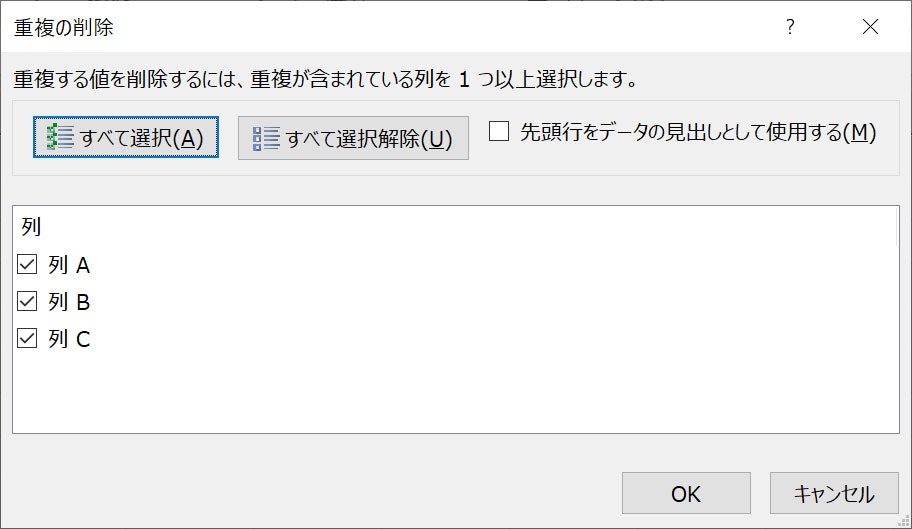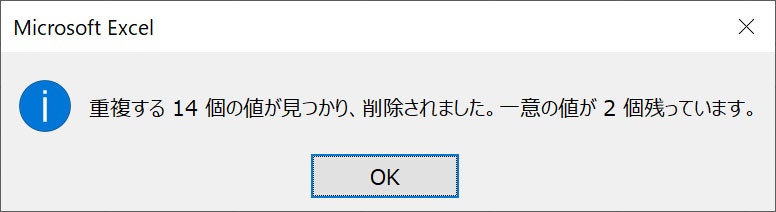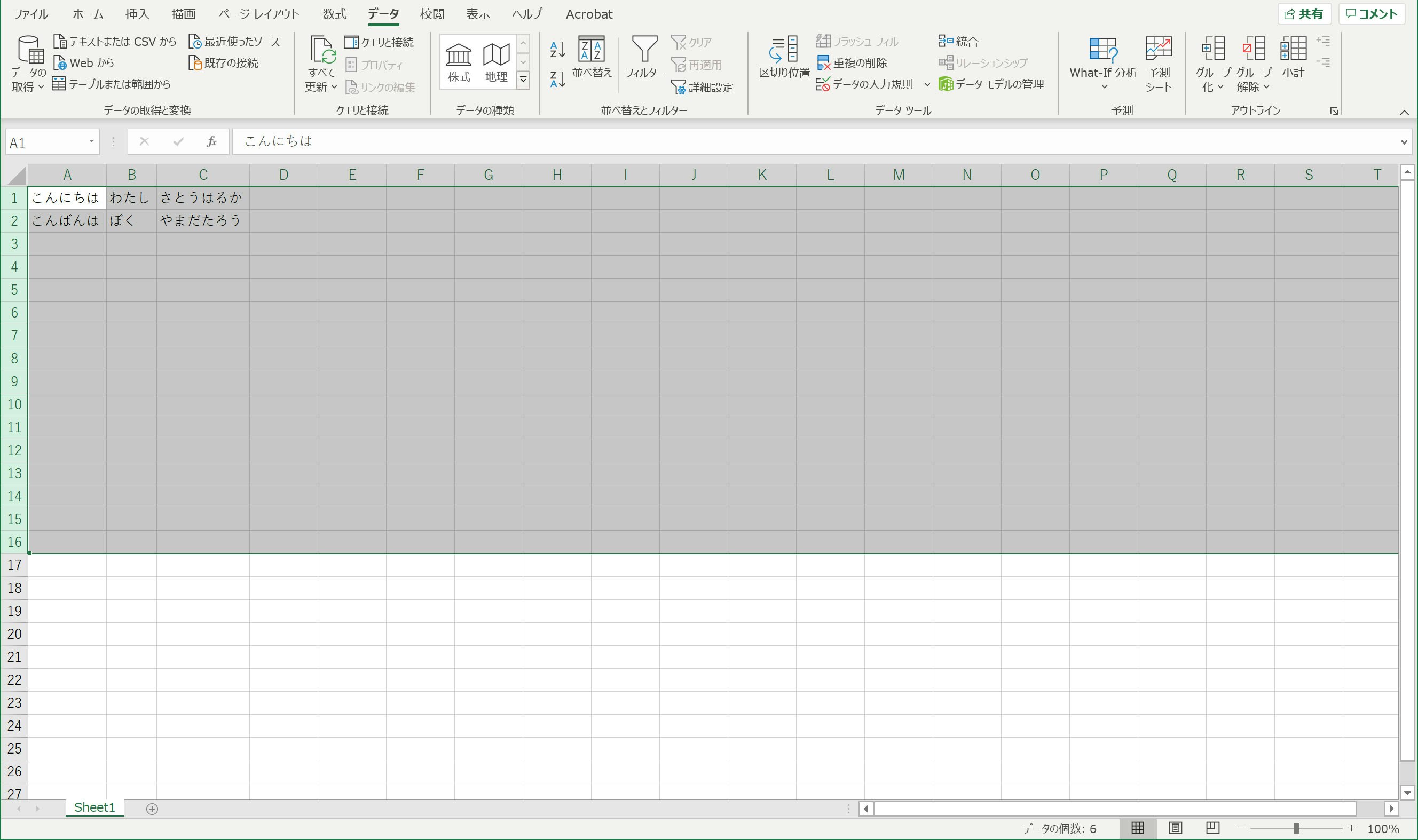Excelでデータ管理をしていると、ついつい同じデータが登録されていたりして、台帳がカオスになっていたりすることがあります。
結構、複数人で作業したりしているとおきますよね。
そんなときのための重複行を裁く方法を紹介します。
重複行を抽出する
COUNTIF関数を使ってフラグ列を作り、オートフィルタ機能を使ってそれらを抽出します。
新しい列に以下のような塩梅の数式をいれます。(COUNTIFの検索対象範囲は絶対参照に、検索値は相対参照にするのがコツです)
=IF(COUNTIF($B$2:$B$65535,B2)>1,”重複”,””)
一行入力したら、そのセルをコピーして、同じ列の全行に貼り付けます。
その後、オートフィルタを実行し、フラグ列から空白セルを除外します。
これで重複行のみが表示されるようになります。
「重複の削除」機能を使い自動的に処理する
[重複の削除]機能を使用して自動的に重複データのうち1件を残して2件目以降を削除することができます。
重複行を処理したい範囲をぐりっとドラッグして選択し、「データ」>「重複の削除」を押します。
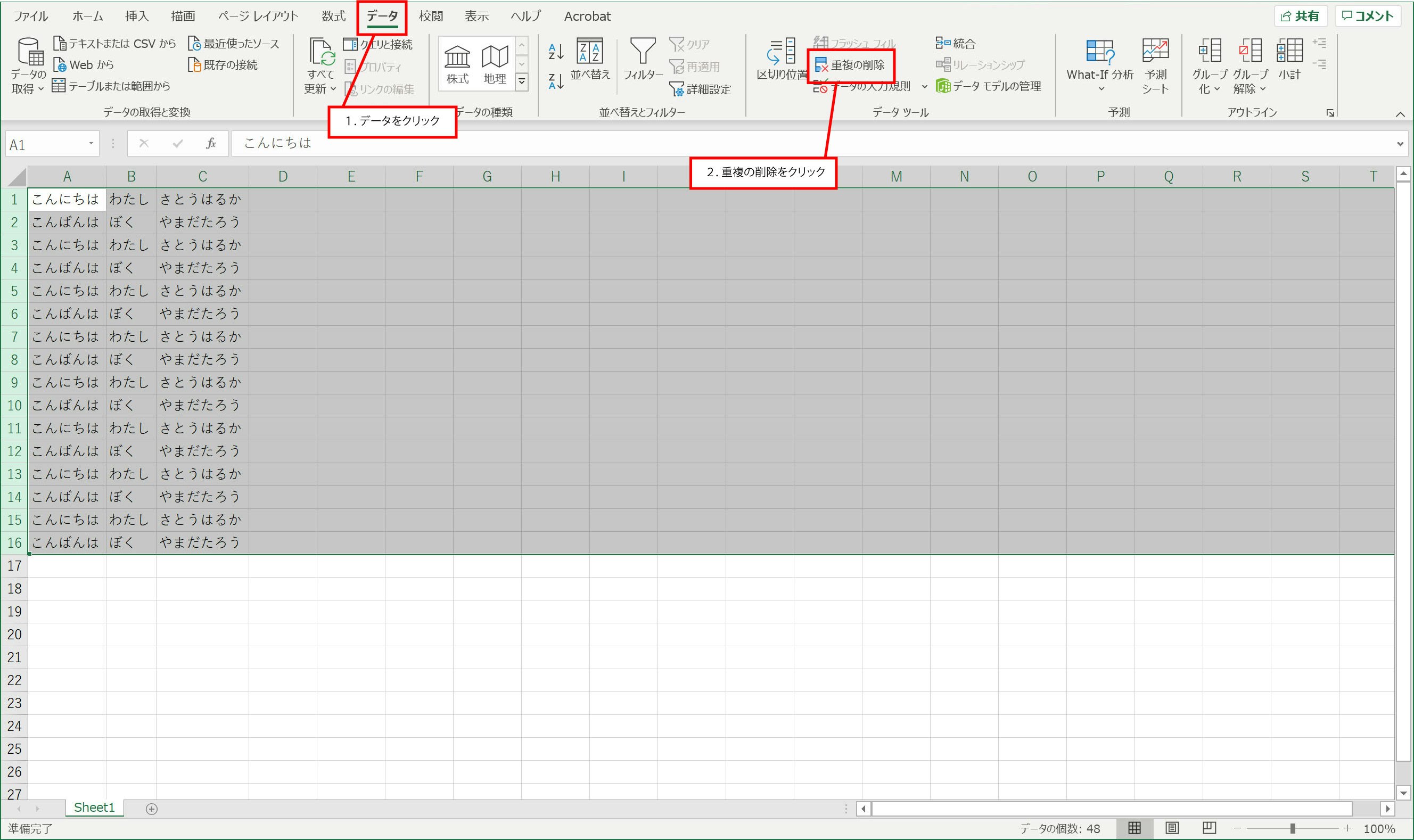
なにやらダイアログが出てきます。
重複行とみなす基準を指定するためのダイアログで、チェックを入れた列のデータが同じものが重複行とみなされます。
OKを押すと処理が走ります。